由於我們生活在一個快節奏的數位時代,並且嚴重依賴智慧手機來完成日常任務,因此保護我們的數字資產至關重要。Samsung Notes 是眾多可用的應用程式之一,但它對於記筆記、素描和掌握重要資訊特別有用。但是如何保護這些筆記的問題經常出現。我們將在這個廣泛的教程中回答一些有關Samsung Notes的常見問題,並提供高效備份的分步說明。閱讀以了解它們!
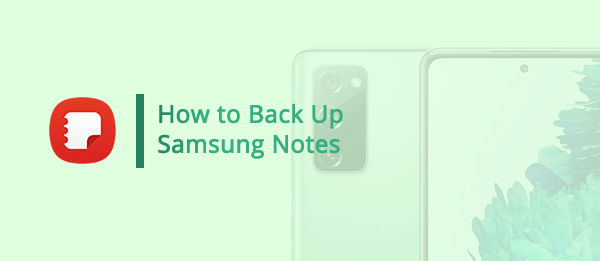
為了提供全面知識的基礎,讓我們在深入瞭解Samsung Notes備份的詳細資訊之前解決這些基本問題:
Samsung Notes確實具有備份功能,但需要手動配置以確保定期備份。通常,作為三星使用者,您可以使用您的三星帳戶或將您的筆記與其他雲服務(如三星雲、Microsoft OneDrive 或 Google Drive)同步。
數據存儲在三星設備內部存儲的專用資料夾中。以下是儲存Samsung Notes的常見路徑:
內部存儲/Android/data/com.samsung.android.app.notes/
內部存儲/Android/data/com.samsung.android.app.notes.addons/
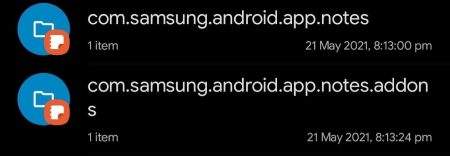
您可能還需要:
確保Samsung Notes的安全是一項簡單而重要的任務。在這裡,我們介紹了3種不同的方法來備份您的寶貴內容。
事實上,三星的 Notes 應用程式本身帶有導出功能。您不僅可以將其匯出為 PDF,還可以將其匯出為 TXT 或其他類型的格式。以下是執行此操作的步驟:
1.打開Samsung上的Notes應用程式,然後選擇要備份的筆記。
2. 點擊右上角的三個點,然後選擇「另存為檔」選項以匯出筆記。
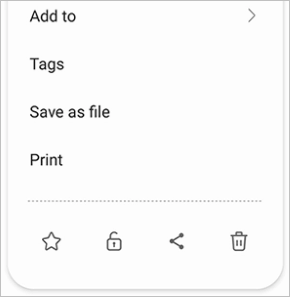
3. 選擇儲存筆記的格式和資料夾。然後,您可以自由地將筆記保存在手機、計算機或雲服務上。
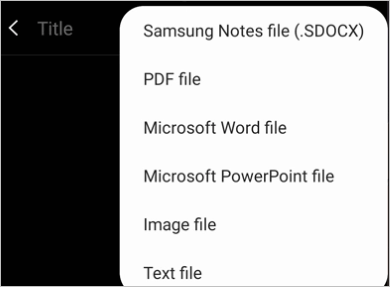
三星雲是三星提供的一項基於雲的服務,使用戶能夠存儲、同步和備份三星設備中的各種類型的數據。它提供了一種無縫且安全的方式來跨不同的三星設備訪問和管理您的內容,從而提供便利和數據保護。
1.在Samsung上打開Notes應用程式,然後點擊左上角的三行。
2.轉到“Samsung Notes設置”>“與Samsung Cloud同步”並啟用同步。
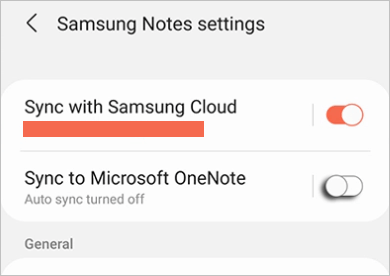
1.首先訪問Samsung設備上的“設置”應用程式,然後轉到“帳戶和備份”。
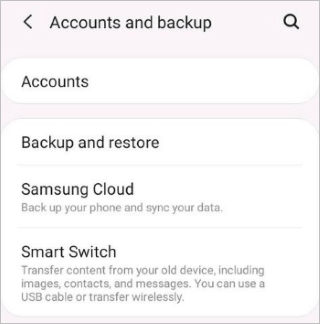
2. 選擇「三星雲」選項,然後使用您的三星帳戶憑據登錄。

3. 在三星雲螢幕中,按下右上角的三點圖示。從下拉功能表中,選擇“設置”>“同步和自動備份設置”。
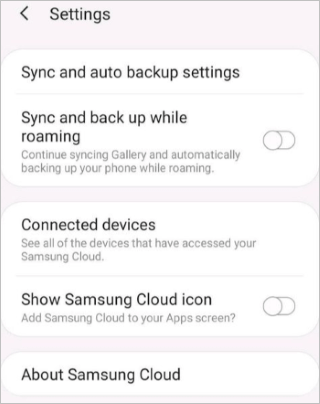
4.啟動“Samsung Notes”旁邊的開關以啟動Samsung筆記的備份。之後,點擊“立即同步”。
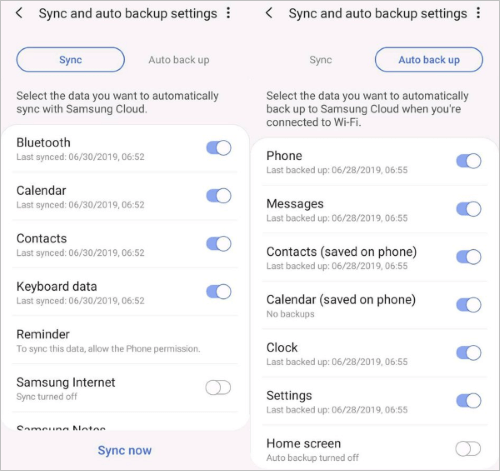
5.要自動同步筆記,請打開「自動備份」選項卡中的「Samsung Notes」同步選項。
Smart Switch 是三星開發的一款功能強大的工具,用於簡化三星設備之間的數據傳輸過程。這個方便的工具提供了各種功能,以確保使用者可以輕鬆快速地行動他們的數據,無論是從舊設備升級到新設備還是執行備份和恢復操作。
1.首先在計算機上安裝Smart Switch,然後使用USB線將Samsung手機連接到計算機。如果您的三星手機上出現彈出視窗,請按兩下允許「以授權連接」。

2.打開Smart Switch,然後選擇“備份”選項。您將看到各種數據類型;選擇“Samsung Notes”進行備份。然後,按下確定”
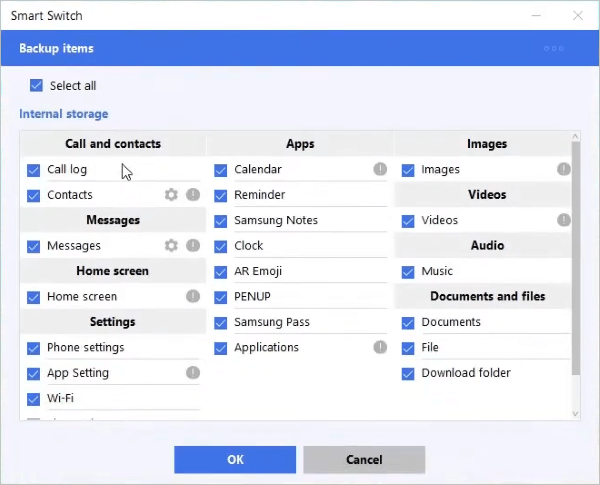
3.計算機將自動啟動備份過程,確保您的數據得到安全保存。
也可以參考:
除了 Samsung Notes 之外,保護您的整個設備也至關重要。Coolmuster Android Assistant 為一鍵備份提供了全面的解決方案。
Coolmuster Android Assistant 是專為 Android 設備設計的數據管理工具,旨在簡化計算機和 Android 設備之間的數據傳輸、備份和管理過程。
01在電腦上安裝並啟動 Coolmuster Android Assistant 。按照螢幕上的說明通過 USB 資料線或 Wi-Fi 連接您的三星設備。

02選擇「超級工具包」>「備份」。選擇要備份的數據類型,然後按兩下「備份」。

本文介紹了三星用戶備份筆記的 3 種便捷方法,並提供了一些常見問題的答案。此外,通過使用 Coolmuster Android Assistant,您可以確保重要資訊的安全。這樣,無論出現任何意外情況,您都可以及時檢索您的無價財產 - 您的數據。
相關文章:
從 Galaxy 到 PC:在 10 月 11 Windows 釋放三星 Kies 的力量
如何像專業人士一樣在 Android 上備份簡訊以獲得終極安全性
Vivo Backup and Restore Mastery:數據安全完整指南





